


win10电脑使用久了之后,电脑C盘里面的文件就越来越多了,导致电脑在运行的时候出现了卡顿,这个时候我们就需要来清理一下win10电脑C盘了,具体怎么清理呢?下面小编来给大家分享一下win10系统电脑c盘满了怎么清理的操作方法。
第一种方法:使用win10系统磁盘清理清理垃圾文件
win10系统自带磁盘清理功能,这个功能也是比较常用的清理c盘垃圾文件的方法之一,也很安全。鼠标右击系统盘c盘,在弹出的菜单中选择 属性 选项,在属性界面中选择【磁盘清理】进入,等待系统对c盘完成扫描后,勾选需要删除的文件然后点击确定,win10系统就会自动清理勾选的垃圾文件,释放c盘空间。尤其是这个Windows更新清理,通常会占很多空间。
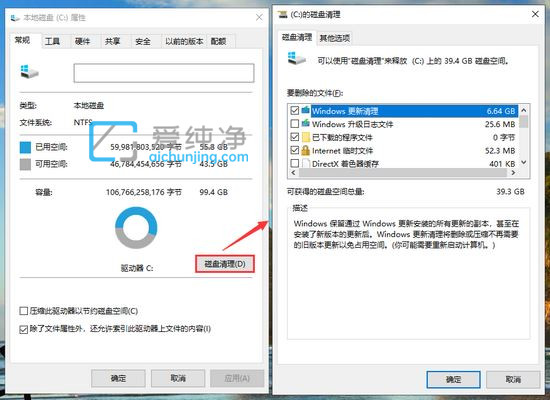
很多用户都有安装第三方的安全软件的习惯,比如360安全卫士、电脑管家这类,我们可以使用这些软件上的垃圾清理功能进行清理也是可以的。例如电脑管家或者360安全卫士。
第二种方法:卸载win10系统里面不用的软件
如果我们安装软件的时候,没有设置目录就安装到c盘下的目录,一些大的软件特别占用大,c盘就很容易就爆满了。建议将一些没有必要安装在c盘的软件卸载掉再重新安装到其他的分区上使用。
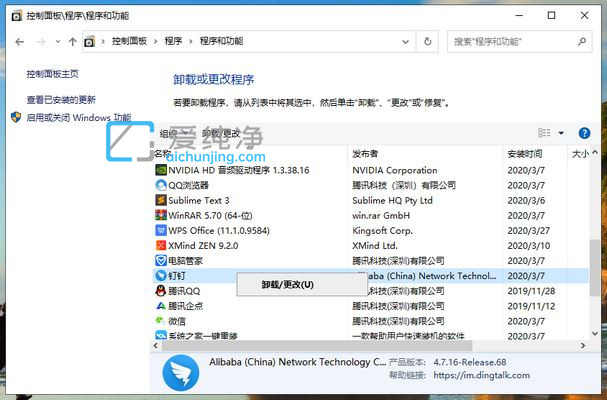
第三种方法:C盘扩容,增加C盘容量
如果是C盘分的太小的话,我们可以给c盘进行扩容。可以下载DiskGenius或者傲梅分区助手来方便地将c盘进行扩容。
也使用win10系统自带的磁盘管理工具来进行分区扩展操作,可以把后面的D盘空间分出空间来给C盘,因为必须是相邻的分区才可以完成扩容。具体做法是转移D盘资料,将整个D盘变成未分配,然后拿一部分空间给C盘,剩下的再重新弄成D盘。
第四种方法:重装win10系统
重装win10系统除了可以彻底的清除系统上的垃圾文件外,还可以重新为c盘划分分区大小。缺点就是比较耗时以及需要重新安装电脑上的软件,还有就是重装前请先备份好重要的资料,不要因为重装系统导致重要的文件丢失。
| 留言与评论(共有 条评论) |